
So schaut man am besten Videos auf dem Android-Tablet
Dieser Artikel ist älter als ein Jahr!
Tablets eignen sich ideal, um unterwegs Videos anzusehen. Kompakter und leichter als Laptops, lange Laufzeiten, mehr Details in Ton und Bild dank größerer Bildschirme und Lautsprecher: Die Vorteile gegenüber Smartphones und Notebooks überwiegen. Das haben mittlerweile auch die Hersteller erkannt, die ihre Tablets für die Multimedia-Nutzung optimieren, wie beispielsweise Huaweis MediaPad M5, das auf einen 2K-Bildschirm und vier Lautsprecher von Harman Kardon setzt.
Bereits die Einsteigermodelle des chinesischen Technologiekonzerns, wie das M3 Lite 10 (zum futurezone-Test) locken mit ähnlicher für die Videowiedergabe optimierter Hardware. Doch wie reizt man die Video-Funktionen eines Tablets aus? Die futurezone beantwortet die wichtigsten Fragen zum Thema.
Was sind die besten Video-Player?
Obwohl die meisten Nutzer bereits mit der vom Hersteller vorinstallierten Video-App auskommen werden, können Dritt-Apps einen großen Mehrwert bieten, beispielsweise durch den Support von zusätzlichen Audio- und Video-Codecs, wie DTS und AC3. Die wohl populärste Lösung ist der VLC Player, der auch auf vielen Laptops und PCs zum Einsatz kommt. Die Open-Source-App kann unter anderem Netzwerk-Streams, 360-Grad-Videos und DVD-ISOs abspielen und profitiert vor allem davon, dass eine Vielzahl an Codecs und Formaten von Haus aus unterstützt wird. Eine prominente, aber werbefinanzierte Alternative ist der MX Player, der auch in einer kostenpflichtigen Version (MX Player Pro: 6,10 Euro) ohne lästige Werbung verfügbar ist.
Plex ist hingegen mehr als nur ein Media-Player. Es verwandelt das Tablet in ein mobiles Media Center. Der Nutzer kann wahlweise einen Media Server auf seinem Computer betreiben und so im Heimnetzwerk auf sämtliche Bilder, Musik und Videos per App zugreifen. Alternativ kann man über den kostenpflichtigen “Plex Pass” diese Inhalte auch in die Cloud laden und auf ausgewählte US-Diensten zugreifen. Ähnlich funktioniert das quelloffene Kodi, dessen größte Stärke seine Plug-Ins sind. Diese erlauben unter anderem den Zugriff auf Streaming-Inhalte, oftmals auch von rechtlich fragwürdigen Inhalten.
Der recht simpel benannte “Videoplayer” von mytechnosound richtet sich vor allem an jene Nutzer, die gerne während der Wiedergabe Bild und Ton anpassen. Ein umfangreicher Equalizer sowie Regler für die Bildkorrektur machen den Player zur optimalen Wahl für erfahrene Nutzer. Wie der MX Player setzt man auf Werbung, die sich gegen Geld dauerhaft entfernen lässt. Wer gerne mehrere Videos gleichzeitig abspielt, bekommt beim GPlayer Gelegenheit dazu: Bis zu sechs Videos können im Multi-Windows-Modus gleichzeitig abgespielt werden.
Wie kann ich die Wiedergabe optimieren?
Zahlreiche Hersteller, unter anderem auch Huawei, bieten in den Systemeinstellungen die Möglichkeit, die Farbdarstellung anzupassen. So kann etwa ein eigenes Farbprofil für die Videowiedergabe erstellt werden. Bei Huawei findet sich dieser Punkt in den Einstellungen unter “Anzeige - Farbe und Augen schonen - Farbmodus- und temperatur”. Sollte sich ein entsprechender Punkt nicht in den Einstellungen finden, kann man auf Dritt-Apps, wie “Screen Balance” oder “Color Calibrator” zurückgreifen.
Ähnliches gilt für die Korrektur des Audio-Signals, falls keine Equalizer-App vorinstalliert ist. Im Play Store herrscht mittlerweile die Qual der Wahl: Der bedienerfreundliche “Equalizer FX”, der deutlich komplexere, aber vielfältigere “Equalizer & Bass Booster” oder der “Equalizer + MP3 Player Volume”, der die Lautstärke deutlich erhöhen soll? Der wohl leistungsfähigste Equalizer ist ViPER4Android, das allerdings Root-Zugriff erfordert. Dafür wird man mit einer quelloffenen und mächtigen App belohnt, von der vor allem audiophile Tablet-Nutzer profitieren.
Wie kann ich offline Videos schauen?
Meist möchte man insbesondere dann Videos schauen, wenn es nur eine langsame oder gar keine Internetverbindung gibt, beispielsweise im Zug oder Flugzeug. Doch während und einige andere Anbieter dem öffentlichen Druck nachgegeben haben und mittlerweile Inhalte offline angesehen werden können, muss man bei vielen Diensten auf Tricks zurückgreifen.
So beispielsweise : Lange Zeit bot die Videoplattform keine offizielle Möglichkeit zum Download an, lediglich fragwürdige Drittanbieter ermöglichten die Offline-Wiedergabe. Mit dem kostenpflichtigen YouTube Premium (11,99 Euro pro Monat inklusive YouTube Music) können nun auch über die offizielle App Videos heruntergeladen und offline angesehen werden. In einigen Ländern, unter anderem Indien, gibt es auch die kostenlose App YouTube Go, die den Download vieler Videos in unterschiedlicher Qualität erlaubt. Aufgrund der Standortabfrage kann die App in Österreich nicht zum Download genutzt werden.
Wer kein Abo abschließen möchte, muss daher auf Software im rechtlichen Graubereich zurückgreifen. Ein Download zur privaten Nutzung ist gesetzlich nicht verboten, allerdings untersagen YouTube und einige andere Plattformen den Download explizit in ihren Allgemeinen Geschäftsbedingungen.
Die wohl sicherste Alternative zum offiziellen Client stellt die Open-Source-App NewPipe (erhältlich auf dem alternativen App Store F-Droid) dar. Diese ist komplett kostenlos, verzichtet auf Werbung und beschränkt die erforderlichen Berechtigungen auf ein Minimum. Um eine Kontosperre zu vermeiden, kann man sich nicht einloggen, es können allerdings Abos von bestehenden Konten importiert werden.
Ebenso werbefrei und quelloffen ist der “YouTube Downloader”, der bereits seit sechs Jahren weiterentwickelt wird. Die Oberfläche ist zwar etwas altbacken, sie erfüllt aber ihren Zweck. Es gibt zahlreiche andere Apps, sowohl im Play Store als auch abseits, die ähnliche Leistungen versprechen, doch diese setzen meist stark auf Werbung und hinterlassen aufgrund der Vielzahl an geforderten Berechtigungen einen fahlen Beigeschmack. Viele Apps verlangen beispielsweise Zugriff auf die Telefonfunktionen, den Standort oder das Mikrofon - für den Download von Videos vollkommen unerhebliche Berechtigungen. Zudem waren diese oftmals mit Zusatzfunktionen, wie einer hauseigenen Social-Media-Plattform oder einem App Store, überladen.
Wer auch Videos von anderen Plattformen herunterladen will, sollte eher auf eines der zahlreichen kostenlosen Desktop-Programme für Windows, macOS oder Linux zurückgreifen, die bedenkenlos genutzt werden können. Das kostenlose und quelloffene ClipGrab ist beispielsweise recht einfach zu bedienen und unterstützt eine Vielzahl an populären Video-Plattformen. Wer keine Probleme mit der Skriptsprache Python und der Kommandozeile hat, kann auch auf das mittlerweile sehr mächtige Tool “youtube-dl” zurückgreifen. Deutlich einfacher bedienbar ist die proprietäre Freeware “YouTube Video Downloader” von Freemake, die neben “mehr als 10.000 Seiten” auch die größte Auswahl an Videoformaten anbietet. Videos können auch direkt auf hinterlegte Cloudspeicher-Anbieter, wie Google Drive oder Dropbox, übertragen werden. Die einzige Einschränkung: Das Programm ist nur für Windows verfügbar.
Viele Videos bieten auch Untertitel an, die jedoch mit Diensten wie GainSubtitles und LilSubs als srt-Dateien heruntergeladen werden müssen. Die meisten gängigen Video-Apps, beispielsweise der VLC Player, können die Untertitel-Dateien darstellen.
Dieser Artikel entstand im Rahmen einer Kooperation zwischen futurezone und Huawei. Die redaktionelle Hoheit liegt bei der futurezone.

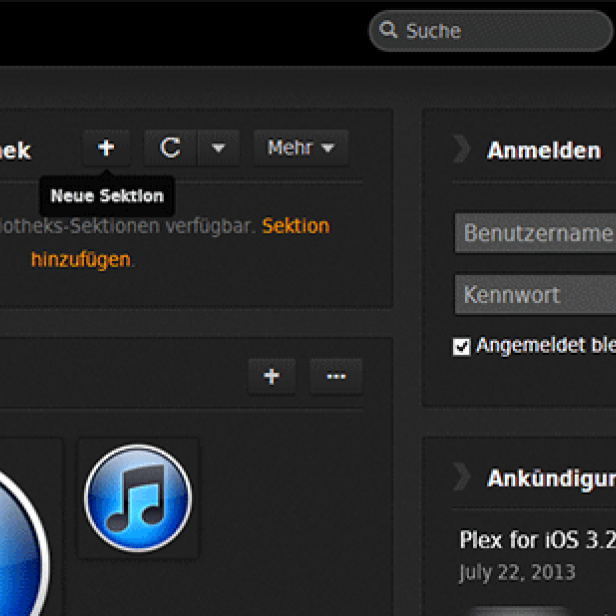

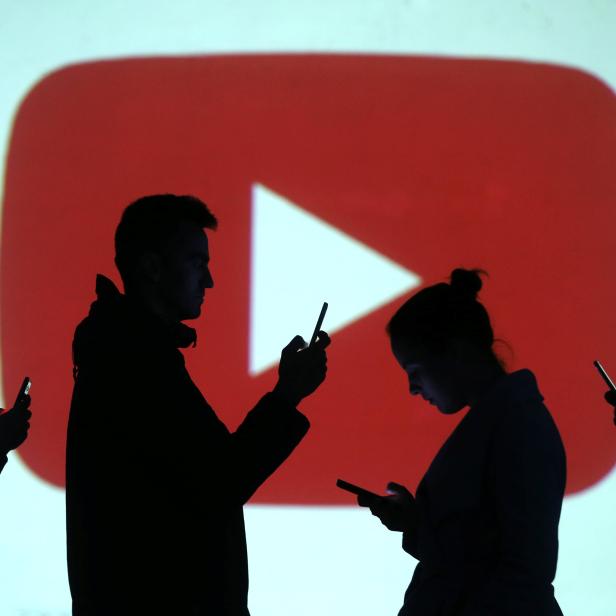
Kommentare